Google Chrome adalah peramban yang cukup mengagumkan dan setiap pembaruan baru selalu menghadirkan fitur keren atau berguna tambahan. Chrome adalah browser khusus dalam pandangan saya karena dibuat oleh Google. Untuk alasan ini, Chrome memiliki beberapa fitur yang memanfaatkan teknologi canggih yang telah dikembangkan Google selama dekade terakhir dengan produk lainnya seperti penelusuran, dokumen, dll.
Dalam posting ini, saya akan membahas beberapa opsi lanjutan dan pengaturan di Google Chrome dan menjelaskan apa yang dilakukan fitur tersebut. Dalam beberapa kasus, Anda mungkin ingin mengaktifkannya dan dalam kasus lain, Anda mungkin ingin menonaktifkan opsi lanjutan. Either way, ada baiknya untuk mengetahui apa pilihan Anda dan bagaimana mereka dapat menguntungkan Anda.
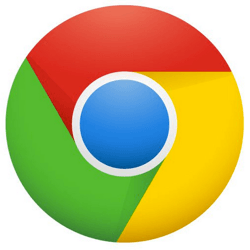
Untuk memulai, mari kita pergi ke Pengaturan Lanjutan bagian di Chrome. Klik tombol Kustomisasidi sudut kanan atas dan klik Pengaturan.
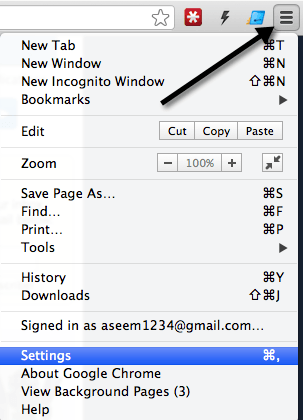
Lalu gulir ke bawah dan klik tautan Tampilkan pengaturan lanjutandi bagian bawah halaman. Di sini Anda akan melihat semua pengaturan lanjutan, beberapa di antaranya akan saya bicarakan lebih lanjut dalam posting ini.
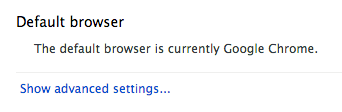
Privasi / Layanan Web
Semua fitur canggih Chrome yang menarik berada di bawah bagian Privasi dalam pengaturan lanjutan. Di sini Anda dapat menghapus cache, mengelola cookie dan pop-up dan mengaktifkan atau menonaktifkan penggunaan beberapa layanan web.
Hingga beberapa hari yang lalu, Google Chrome adalah satu-satunya browser utama yang melakukan tidak memiliki opsi untuk mengaktifkan Jangan Lacak. Sekarang telah ditambahkan sebagai opsi di bawah bagian Privasi.

Jika Anda ingin mengaktifkan opsi ini, periksa kotak Kirim permintaan 'Jangan Lacak' dengan lalu lintas penjelajahan Anda. Ini pada dasarnya akan memberitahu setiap situs web yang Anda ingin tidak dilacak saat browsing. Perhatikan bahwa ini tidak menjamin privasi Anda dengan cara apa pun, itu hanya memberi tahu situs web bahwa ini adalah preferensi Anda. Terserah situs web untuk benar-benar mengindahkan permintaan. Mereka benar-benar dapat mengabaikannya jika mereka suka dan menangkap data yang mereka sukai. Ketika Anda mencentang kotak, Anda akan mendapatkan pesan pop-up yang menjelaskan ini:
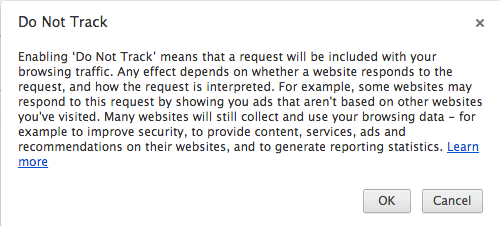
Opsi ini tidak diaktifkan secara default, jadi Anda akan harus secara manual mengaktifkannya jika Anda menginginkan fitur tersebut. Opsi lanjutan lainnya adalah Gunakan layanan web untuk membantu menyelesaikan kesalahan navigasi.
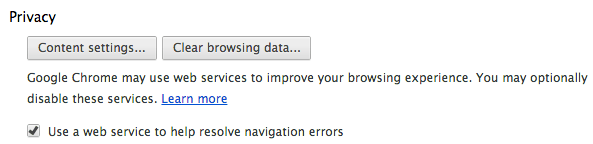
Apa sebenarnya opsi ini melakukan? Yah, pada dasarnya dapat membantu Anda menemukan situs web alternatif jika situs yang Anda coba kunjungi sedang down. Atau katakanlah Anda mengetik alamat dan tidak dapat diselesaikan ke halaman web, Chrome akan mencoba memberi Anda opsi yang bermanfaat. Misalnya, jika saya mengetik di abcnewsss.com, saya akan mendapatkan Ups! Google Chrome tidak dapat menemukan abcnewsss.com, tetapi juga akan mendapatkan saran untuk situs yang benar.
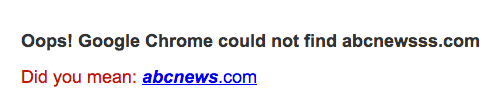
Ini terbukti sangat membantu dalam banyak situasi ketika saya tidak dapat mengingat URL yang tepat untuk sebuah situs web, tetapi memiliki sedikit firasat. Menggunakan algoritme canggih dan kumpulan data besar, Anda selalu mendapatkan jawaban yang benar atau jawaban yang Anda cari.
Selanjutnya adalah Gunakan layanan prediksi untuk membantu melengkapi penelusuran dan URL yang diketikkan bilah alamat.
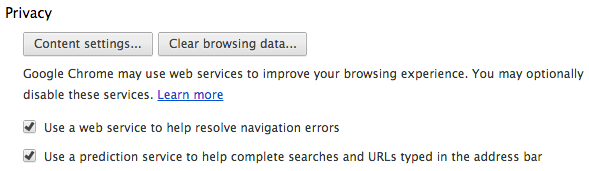
Ini adalah fitur lain yang sangat berguna yang memanfaatkan algoritme canggih Google untuk memberikan saran saat Anda mengetik di bilah alamat. Fitur ini akan menunjukkan kepada Anda kecocokan terkait dari riwayat penelusuran Anda, penelusuran web terkait, dan daftar situs web populer yang mungkin cocok dengan apa yang Anda ketikkan.
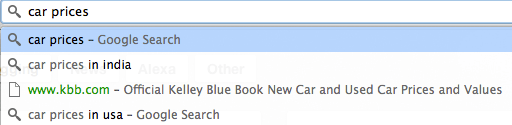
Anda dapat melihat pada contoh di atas, jika saya mengetikkan harga mobil, saya secara otomatis mendapatkan beberapa opsi tambahan termasuk harga mobil di india, kbb.com, dan harga mobil di usa. Ini keren karena saya saat ini di India dan mendeteksi lokasi saya dan kemudian memberi saya opsi khusus lokasi. Opsi berikutnya, Memprediksi tindakan jaringan untuk meningkatkan kinerja pemuatan laman, dapat mempercepat pengalaman penjelajahan Anda di Google Chrome.
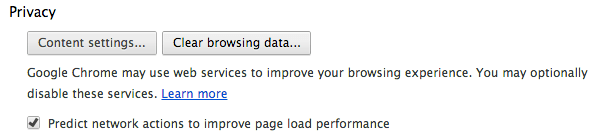
Chrome memiliki teknologi prarender mengagumkan yang akan secara otomatis prapenguraian halaman sebelum Anda mengkliknya jika Anda merasa ada kemungkinan besar Anda akan mengunjungi halaman berikutnya. Saya telah menemukan penjelajahan menjadi lebih cepat, terutama ketika menggunakan Internet pada koneksi internet yang lambat.
Mengaktifkan perlindungan phishing dan malwareadalah opsi lanjutan yang harus Anda aktifkan. Google adalah raja pengindeksan halaman web di Internet dan oleh karena itu mengetahui banyak tentang setiap halaman, termasuk apakah halaman itu berisi spam, memiliki malware, atau situs web phishing.
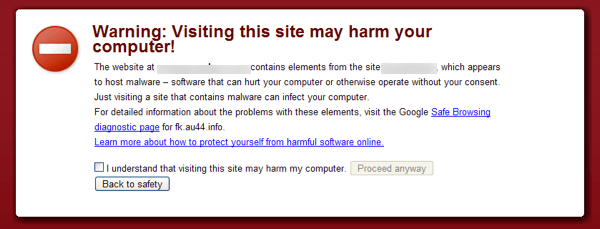
Chrome akan memberi Anda halaman peringatan besar yang memberi tahu Anda bahwa situs tersebut mungkin berisi malware dan dapat membahayakan komputer Anda. Anda bahkan harus mencentang kotak dan kemudian mengklik Proceed Anyway untuk benar-benar mengunjungi situs tersebut. Saya telah menemukan bahwa peringatan ini tidak selalu akurat, tetapi persentase positif palsu itu kecil. Ada beberapa kali ketika saya mengeklik tautan dari email atau dari Facebook dan tidak mengunjungi situs tersebut karena Chrome memberi tahu saya tentang kemungkinan malware.
Layanan web terakhir di Chrome adalah
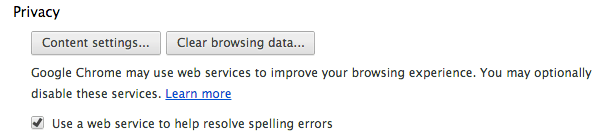
Pemeriksa ejaan dasar pada dasarnya akan mencocokkan kata-kata dengan kamus, yang bagus, tetapi jika Anda memeriksa opsi ini, Anda juga mendapatkan pemeriksa ejaan lanjutan yang memahami konteks juga. Misalnya, jika saya mengetik di Icland adalah tanah es, Anda dapat mengeklik kanan dan melihat bahwa Google berhasil mengetahui Anda mencoba mengetik Islandia adalah sebuah pulau.
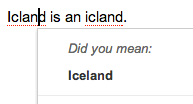
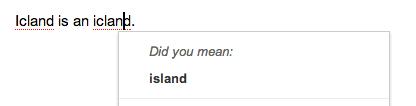
Cukup rapi! Anda tidak akan mendapatkan pemeriksaan ejaan semacam itu jika Anda tidak mengaktifkan opsi ini. Ini adalah beberapa fitur canggih Chrome yang sangat berguna yang harus Anda periksa jika belum melakukannya. Selamat menikmati!